Membuat Gambar dalam Tulisan dengan Photoshop
 Membuat gambar dalam tulisan amatlah mudah. Tutorial kali ini hanya akan memasukkan satu gambar saja pada tulisan. Oke gan... ga usah nunggu lama, langsung saja kita mulai...
Membuat gambar dalam tulisan amatlah mudah. Tutorial kali ini hanya akan memasukkan satu gambar saja pada tulisan. Oke gan... ga usah nunggu lama, langsung saja kita mulai...Berikut contoh gambar yang sudah jadi.
Simple memang karena ini hanya memasukkan satu gambar saja. Untuk selanjutnya Insya Allah, saya akan membuat yang lebih dari 2 gambar.
Berikut cara untuk membuat gambar dalam tulisan seperti gambar di atas.
Ctrl+O untuk membuka gambar. Kali ini saya memilih gambar bunga mawar seperti dibawah ini.
Seperti biasa, Klik dua kali pada layer gambar, pilih ok. maka namanya berubah menjadi Layer 0 (untuk membuka kunci).
Gambar sudah ada, sekarang kita tambahkan teks dengan cara pilih Horizontal Type Tool atau ikon yang bergambar huruf T pada tool box.
Kemudian tuliskan text nya, kali ini saya menuliskan seperti nama gambarnya. Nama font beserta ukuran dkk, terserah anda yang menentukan.
Selanjutnya geser layer text tadi kebawah layer gambar.
Aktifkan layer gambar dengan klik satu kali saja pada layer. Pilih menu layer, create clipping mask. Sekarang gambar sudah berada dalam tulisan.
Kemudian untuk menambahkan sedikit bayang-bayang pada text caranya klik ikon add a layer style seperti gambar dibawah ini :
pilih blending options, akan muncul tampilan seperti ini.
Atur sesuai keinginan anda ! Pada tutorial ini saya cukup memilih Drop Shadow dan Outer Glow.
Dan jadilah gambar seperti ini.
Mudah bukan ??? Selamat Mencoba !!! Good Luck....
Jangan lupa comentnya...

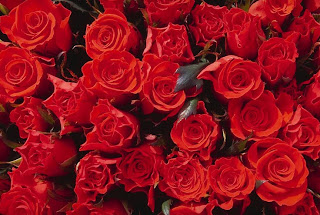


Posting Komentar
Google/Blogger : Khusus yang punya Account Blogger.
Wordpress : Blog dengan account wordpress
Name/URL : Jika tidak punya account blogger namun punya alamat Blog atau Website.
Anonymous : Jika tidak ingin mempublikasikan profile anda.